【Zoho CRM】レイアウトの一括変更の方法は?
Q.
一括で全ての取引先や見込み客のレイアウトを変更する手段はありますか?
A.
一括変更機能をご利用いただくことで可能でございます。
ビュー画面で、複数のデータにチェックをつけていただき、「・・・」マークをクリックしていただけますでしょうか。
一括更新がございますので、そちらをクリックしていただければ幸いでございます。
更新する項目で「レイアウト」を選択してください。
仮に下記画像のようにしていただけますと、レイアウトが全て学校へ切り替わります。
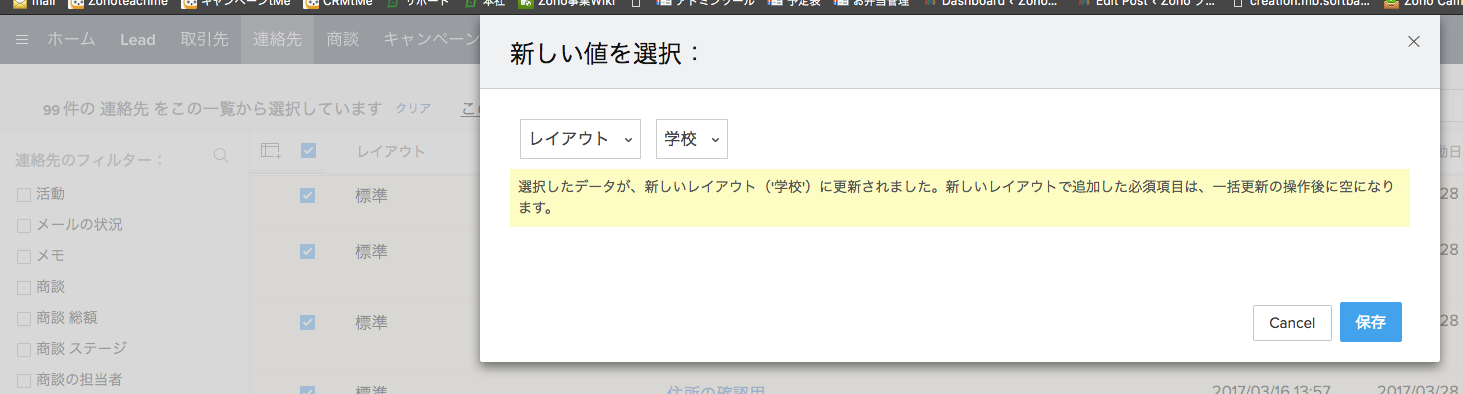
Related Articles
【Zoho CRM】ビューから担当者の一括変更
見込み客、連絡先、発注書などの担当者を一括で変更する方法がございます。 発注書のビュー画面で、各データにチェックをつけると、担当者の変更リンクが表示されます。 リンクをクリックしていただき、操作を進めていただければ一括変更可能です。 下記画像をご参照ください。【Zoho CRM】タブの設定画面にある「+新しいレイアウトの作成」とは何ですか?
新しいページのレイアウトを作成するためのボタンとなっております。 ページレイアウト新規作成は、エンタープライズプランであれば3つ/タブまで可能です。 つまりこの場合、標準のもの1つとカスタムのもの3つで、合計4つまでレイアウトを用意することが可能です。 ページレイアウトの使用用途や具体的な設定方法については、下記ヘルプページをご参照ください。 ページのレイアウト | オンラインヘルプ - Zoho CRM ...【Zoho CRM】カスタム項目を追加する
手順をご案内します。(5Step) 1)タブの編集画面へ移動する 設定→タブ&項目をクリックします。 2)タブを選択する カスタム項目を追加したいタブの「レイアウト」をクリックします。 今回は「見込み客」を例として説明しています。 3)変更対象のレイアウトを選択する ※レイアウト選択がある場合 変更対象のレイアウトを選択してください。 今回は、「標準」を例として説明しています。 4)カスタム項目の追加 ...【Zoho CRM】タブごとのレイアウトの上限について
Q. 追加できるページレイアウト数は3つ、標準を含めると上限は4つと認識しているのですが、 増やしたいと思った場合にはどうすれば良いでしょうか? A. エンタープライズプランの場合、標準レイアウト以外に追加できるレイアウトの上限は3件となります。 ご期待に添えず申し訳ございませんが、アドオンなどもなく、これ以上の追加はできない仕様でございます。 代替え案としまして、レイアウトのルール機能をお使いいただくと、 項目の条件によって表示させる項目等を設定できます。 ...【Zoho CRM】見込み客変換時の変換先タブのレイアウト設定方法
Q. 見込み客を変換する際に、変換先である連絡先や取引先等のレイアウトを任意のレイアウトに変更したいのですが、 どこから変更できるでしょうか? A. 設定>カスタマイズ>タブ&項目>見込み客>・・・>見込み客の変換の関連付けにて、 見込み客変換時の、各変換先タブのレイアウトの関連付けを行うことが可能でございます。 以下の画面にて、各変換先のレイアウトを任意のものに関連付けていただければと存じます。 参考情報 見込み客の変換 | オンラインヘルプ -Zoho CRM 見込み客の変換 - Zoho ...